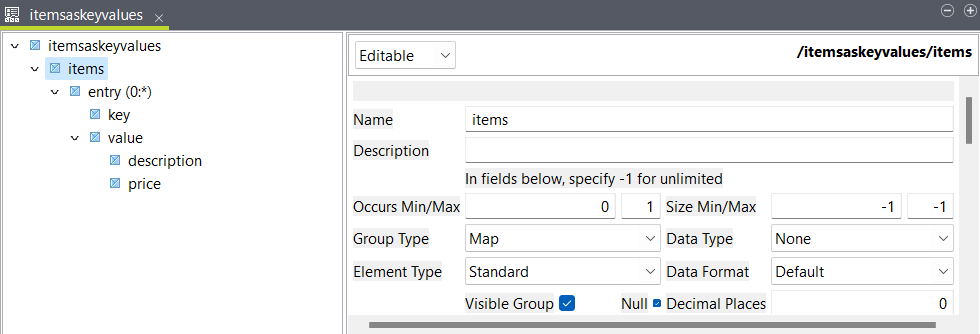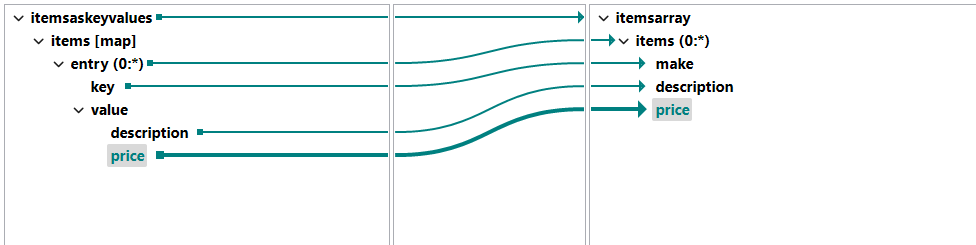Utiliser des paires clé/valeur
Mettez à jour une structure pour pouvoir mapper des paires clé/valeur.
Avant de commencer
- Vous avez créé des structures d'entrée et de sortie. Vous pouvez utiliser les échantillons JSON ci-dessous pour créer vos structures.
Pourquoi et quand exécuter cette tâche
Dans cet exemple, vous avez un fichier JSON comprenant un objet items contenant des informations relatives à des vélos et scooters. Chaque élément est un objet ayant le nom de l'élément comme clé. La valeur est un objet contenant la description et le prix de l'élément. L'objectif est de créer une sortie avec un tableau d'éléments.
Les données d'entrée ressemblent à ceci :
{
"items": {
"MBIKE": {
"description": "27.5 inch electric mountain bike",
"price": "899.99"
},
"EBIKE": {
"description": "Electric hybrid bike",
"price": "999.99"
},
"WBIKE": {
"description": "Women's road bike",
"price": "299.99"
},
"ESCOOT": {
"description": "Camou electric scooter",
"price": "749.0"
},
"EVSCOOT": {
"description": "Folding electric velocity+ scooter",
"price": "599.99"
},
"KSCOOT": {
"description": "24 volt kid scooter",
"price": "299.99"
}
}
}La structure de sortie ressemble à ceci :
{
"items": [
{
"make": "",
"description": "",
"price": ""
}
]
}Procédure
Résultats
{
"items":[
{
"make":"ESCOOT",
"description":"Camou electric scooter",
"price":"749.0"
},
{
"make":"WBIKE",
"description":"Women's road bike",
"price":"299.99"
},
{
"make":"KSCOOT",
"description":"24 volt kid scooter",
"price":"299.99"
},
{
"make":"EVSCOOT",
"description":"Folding electric velocity+ scooter",
"price":"599.99"
}
]
}Vous pouvez également faire le contraire et utiliser une map pour créer une sortie avec les paires clé/valeur, par exemple :
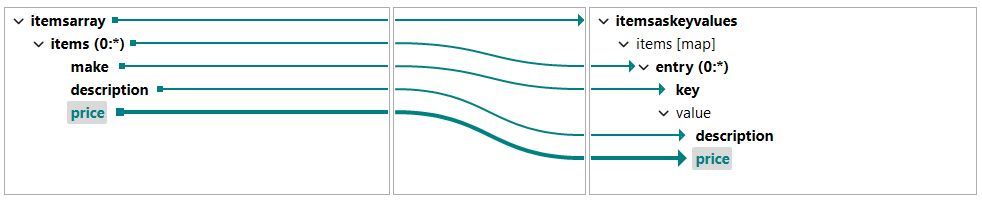
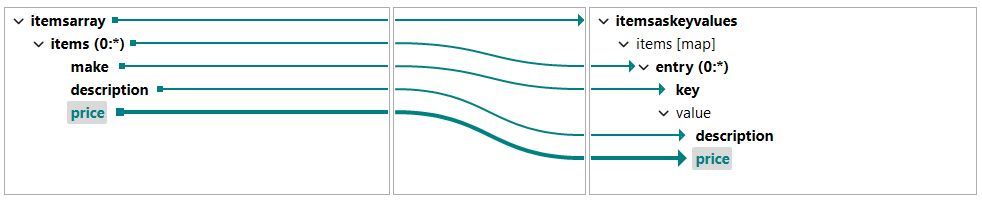
Cette page vous a-t-elle aidé ?
Si vous rencontrez des problèmes sur cette page ou dans son contenu – une faute de frappe, une étape manquante ou une erreur technique – dites-nous comment nous améliorer !